Hogyan kell csinálni az alsó és felső indexet a Google Dokumentumokban
Sokszor előfordul, hogy a dokumentum bizonyos szavai kisebb betűket igényelnek a szövegsor tetején (felső index) vagy alul (alindex).
Ez különösen gyakori matematikai szövegeknél, kémiai képleteknél vagy olyan egyszerű dolgoknál, mint a dátumok.

A Google Dokumentumokban(Google Docs) háromféleképpen teheti meg az alsó és felső indexet a Google Dokumentumokban(Google Docs) . Az egyik a menürendszert használja, a másik a billentyűparancsokat, az utolsó pedig a speciális karakterek táblázatát.
Mindenképpen nézze meg rövid YouTube-videónkat(short YouTube video) is, ahol mindent áttekintünk ebben a cikkben.
Hogyan készítsünk felső indexet a Google Dokumentumokban(How To Do Superscript In Google Docs)
A menürendszer segítségével felső indexű szöveget hozhat létre a Google Doc-ban .(in Google Doc)
- Ehhez jelölje ki a felső indexré konvertálni kívánt szöveget.
- Válassza a Formátum(Format) lehetőséget a menüből.
- Válassza a Szöveg(Text) lehetőséget , majd válassza a Felsőbb index(Superscript) lehetőséget .

- A kiválasztást követően a kiemelt szöveg felső index formátumba konvertálódik.
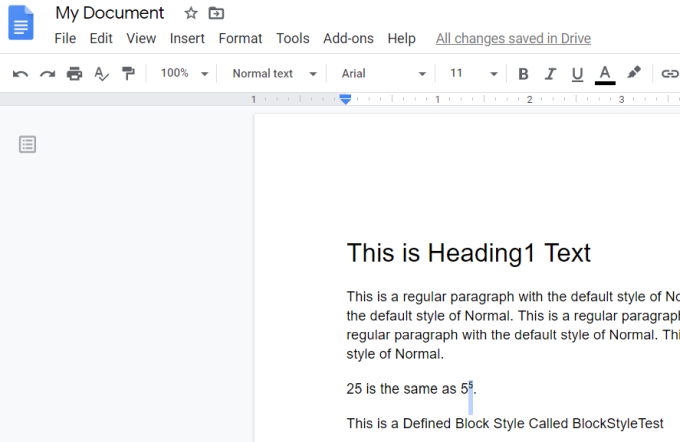
Ezt megteheti egyetlen karakternél, vagy kijelölhet egy teljes sort, és átalakíthatja felső indexre. Ezt a formátumot azonban legtöbbször csak egy karakterhez használják.
Ennek sokkal gyorsabb módja, ha kijelöli a szöveget, majd használja a Google Dokumentumok(Google Docs) billentyűparancsát a felső indexhez.
Ez a parancsikon a Ctrl + .és a karakter azonnal felső indexre frissül. A felső index formátumát is visszavonhatja, ha ismét kiválasztja ugyanazt a felső index menüopciót(Superscript) .

Láthatja, hogy a kiemelt felső index ismét normál szövegformázásra konvertálódik.
Végül a speciális karakterek diagramja segítségével felső indexű szöveget adhat a dokumentumhoz.
- Ehhez válassza a menü Beszúrás(Insert) menüpontját, a menüből pedig a Speciális karakterek(Special characters) menüpontot.

- A speciális karakterek ablakában írja be a „felső index” kifejezést a keresőmezőbe.

- Megjelenik a felső indexként használt általános karakterek listája. Amikor kiválasztja valamelyik lehetőséget, a felső index karaktert beszúrja a dokumentumba.
Példák a felső indexet igénylő tipikus szövegekre:
- Matematikai kitevő
- Forrás hivatkozás az oldal láblécében
- Szerzői jog(Copyright) vagy védjegy rövidítések
- Sorrendi mutatók, mint az 1 st
Előfizetés a Google Dokumentumokban(How To Subscript In Google Docs)
Az alsó indexek formázásának létrehozása a Google Dokumentumokban(Google Docs) szinte megegyezik a felső indexek formázásával. A menürendszer segítségével a Google Doc -ban feliratos szöveget hozhat létre .
- Ehhez jelölje ki azt a szöveget, amelyet alsó indexgé szeretne konvertálni.
- Válassza a Formátum(Format) lehetőséget a menüből.
- Válassza a Szöveg elemet(Text) , majd az alsó indexet(Subscript) .
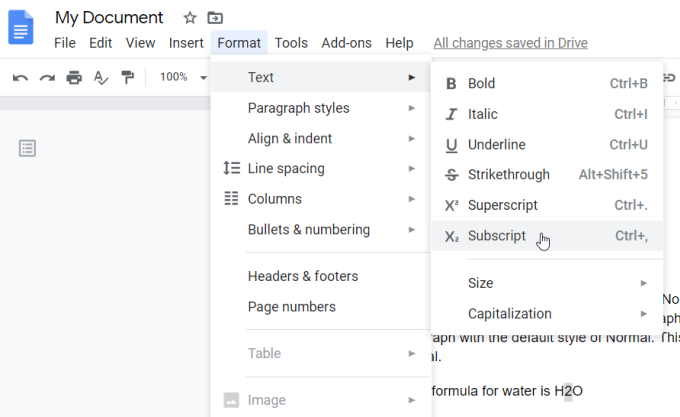
- A kiválasztást követően a kiemelt szöveg alsó index formátumba konvertálódik.
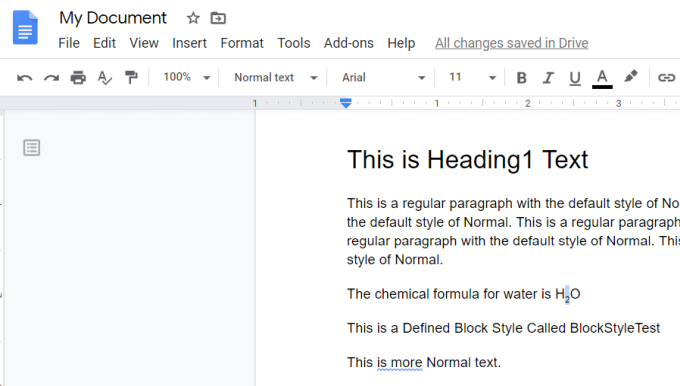
Csakúgy, mint a felső indexnél, a formázást egyetlen karakterre vagy egy teljes szövegsorra konvertálhatja. A legtöbb esetben csak egyetlen karakterhez használja. De a teljes sor formázása hasznos lehet például alsó index megjegyzések hozzáadásához(adding subscript comments) egy bekezdés alá vagy az oldal aljára.
Természetesen ennek még egyszerűbb módja, ha kijelöljük a szöveget, majd a Google Dokumentumok(Google Docs) billentyűparancsát használjuk az alsó indexhez.
Ez a billentyűparancs a Ctrl + , és a karakter azonnal alsó indexre frissül. Az alsó index formátumát úgy is visszavonhatja, hogy ismét kiválasztja ugyanazt az alsó index menüopciót(Subscript) .
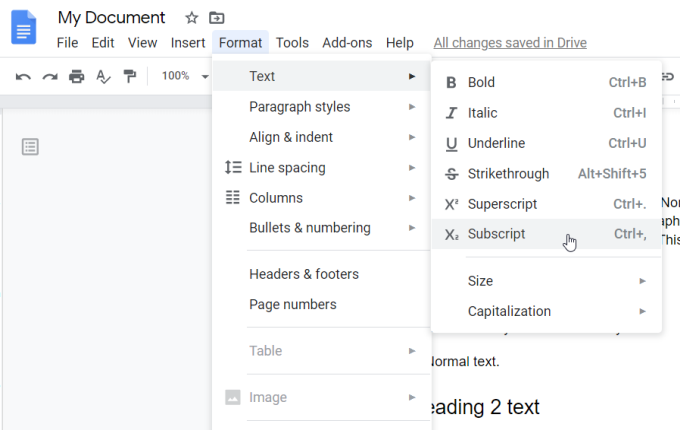
A kiemelt alsó index szövege ismét normál szövegformázásra(normal text formatting) konvertálódik .
Csakúgy, mint a felső indexnél, a speciális karakterek táblázatával alsó indexszöveget is hozzáadhat a dokumentumhoz.
- Válassza a Beszúrás(Insert) lehetőséget a menüből, és válassza a Speciális karakterek(Special characters) lehetőséget a menüből.

- A speciális karakterek ablakában írja be a keresőmezőbe, hogy „al index”.

- Ez megjeleníti az alsó index karaktereinek listáját. Amikor kiválasztja valamelyik lehetőséget, az alsó index karaktert beszúrja abba a dokumentumba, ahová a kurzort helyezte.
Példák az alsó indexeket igénylő tipikus szövegekre:
- Kémiai molekulaképletek
- A fizikában használt görög karakterek
- Matematikai változók képletekben
Az alsó és felső index használata a Google Dokumentumokban(Using Subscript & Superscript In Google Docs)
Az alsó és felső index formázásának lehetősége a Google Dokumentumokban(Google Docs) lehetővé teszi olyan képletek és egyéb speciális szövegek kiírását, amelyek általában nem lennének lehetségesek egy egyszerűbb szöveges alkalmazásban, például a Jegyzettömbben(Notepad) .
Related posts
Aláírás beszúrása a Google Dokumentumokban
3 módszer a szegélyek létrehozására a Google Dokumentumokban
A változások nyomon követése a Google Dokumentumokban
Alakzatok hozzáadása a Google Dokumentumokban
A Google Dokumentumok használata sötét módban
Chrome-könyvjelzők exportálása és importálása
8 Google keresési tipp: mindig megtalálja, amit keres
A Google Naptár használata: 10 profi tipp
Oldal törlése a Google Dokumentumokban
A Google Biztonságos Keresés kikapcsolása
Mi az a Google „szokatlan forgalom” hibája, és hogyan javítható?
7 módszer az élő szószámlálás megtekintéséhez a Google Dokumentumokban
Az alapértelmezett Google-fiók módosítása
Hogyan működik a YouTube algoritmus?
Mi a Google kitettségi értesítései a COVID-védelemhez?
Tippek a Google Dokumentumok mobileszközön való használatához
A SUMIF használata a Google Táblázatokban
Hogyan lehet visszavonni egy e-mail küldését a Gmailben
A YouTube előzményeinek és keresési tevékenységeinek törlése
Több megálló használata a Google Térképen
